最終更新:
![]() plug_in_create 2017年07月01日(土) 10:53:37履歴
plug_in_create 2017年07月01日(土) 10:53:37履歴
要望
にちゃんスレ
画面サイズの保存
以前は画面サイズが変わるたびに、保存していたが、オーバヘッドが大きいので廃止
移動・右上のボタンを押す で保存。
尚、縦サイス300以下では保存できないようにしている。
にちゃんスレ
画面サイズの保存
以前は画面サイズが変わるたびに、保存していたが、オーバヘッドが大きいので廃止
移動・右上のボタンを押す で保存。
尚、縦サイス300以下では保存できないようにしている。
https://github.com/VirtualMask/MultiProject/tree/m...
4.0モブデータ追加
2.3.0
パッチ4.0に対応
紅蓮モブは7/1に更新しましたので、設定ファイルを入れ替えてください。
追記:以下2つ追加
2.2.8
短縮名を利用するか設定ファイルで切り替えられるように調整
2.2.7
IDモードで文字列削除、自己マークを十字キーにして、精度を上げました。
2.2.6
3つのモード別にZoom率を設定
ウィンドサイズとZoom率も保存するようにしました。
サイズを調整して、大きく表示するように
レンジを示すエリアを表示
ナイト 暗黒 15m(ロブ)5m(Flash)
戦士 15m(トマフォーク)
詩人 25m・20m(歌の範囲)
機工士 25m
黒 召喚 25m
白 学 占 30m 15m
WPFに移行し描画が高速になりました。
クリックスルーに対応しました。
ウインドがクローズしないバグ修正
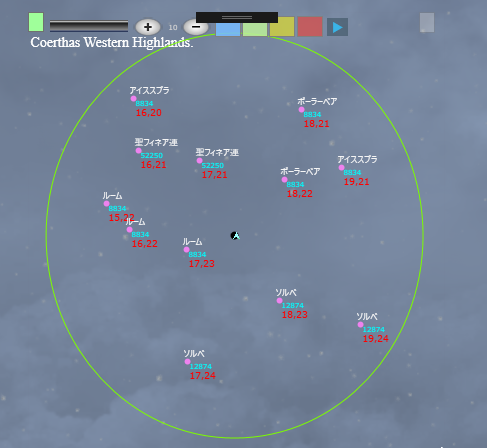
1.0
レーダー機能とアラート機能のみ分離して完成させました。
GitHubでオープンソースにしています。
4.0モブデータ追加
2.3.0
パッチ4.0に対応
紅蓮モブは7/1に更新しましたので、設定ファイルを入れ替えてください。
追記:以下2つ追加
<nameJp>ギラバニア辺境地帯</nameJp>
<s>
<string>ウドンゲ</string>
</s>
<nameJp>ギラバニア山岳地帯</nameJp>
<s>
<string>ボーンクローラー</string>
</s>
2.2.8
短縮名を利用するか設定ファイルで切り替えられるように調整
2.2.7
IDモードで文字列削除、自己マークを十字キーにして、精度を上げました。
2.2.6
3つのモード別にZoom率を設定
ウィンドサイズとZoom率も保存するようにしました。
サイズを調整して、大きく表示するように
レンジを示すエリアを表示
ナイト 暗黒 15m(ロブ)5m(Flash)
戦士 15m(トマフォーク)
詩人 25m・20m(歌の範囲)
機工士 25m
黒 召喚 25m
白 学 占 30m 15m
WPFに移行し描画が高速になりました。
クリックスルーに対応しました。
ウインドがクローズしないバグ修正
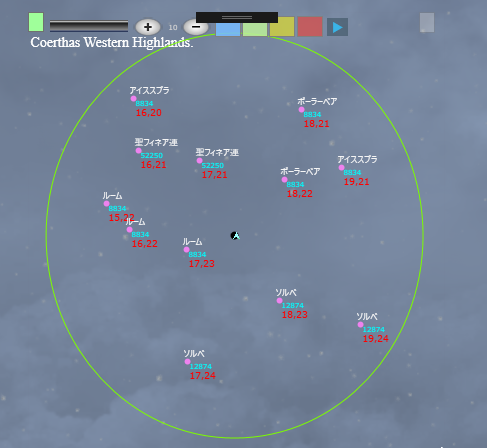
1.0
レーダー機能とアラート機能のみ分離して完成させました。
GitHubでオープンソースにしています。
・新規クラスプロジェクト(DLL)を作成して、ACTのあるフォルダの下に作成します(場所は任意)
・Debug Debug Start exteral program に設定して、参照先をACTの実行ファイル(Advanced Combat Tracker.exe)を指定します
・参照設定でAdvanced Combat Tracker.exeを指定する
・Userコントローラーを追加
・IActPluginV1インターフェイスを追加
・InitPluginとDeInitPluginを追加
・ビルド後、DLLの位置を確認する
・ACTを起動して、Plauginタブから、AddPluginで作成したDLLを指定して有効にする
下準備ができました。
まだ、何も機能していない状態ですが、プラグインが組み込まれて実行されます。
【最小構成のプラグインの作成】
【Pluginsに設定を表示する】
・新規に作成したプロジェクトに、サンプルのコードを少しずつ書き込んで、理解を深めていきます。
- InitPlugin プラグイン起動時に自動的にコールされる(済)
・ACTにイベントハンドルを登録(済)
・設定をロード
- DeInitPlugin プラグイン終了時に自動的にコールされる(済)
・設定をセーブ
- LoadSettings;
- SaveSettings
このサンプルでは、ACTへの登録、設定の保存とロード、ACT本体にイベントハンドルを登録する という最低限処理のサンプルとなっています。
画面に何かを表示するための仕組みは入っていません。
設定内容は、ユーザーコントロールに自由に配置(コントロール)を置いて設定します。
サンプルのコードでは以下のように定義しています。
LoadSettingの内部:
xmlSettings.AddControlSetting(textBox1.Name, textBox1);
この1行で、ACTPluginsで表示したコンポーネント(テキスト)が保存されるようになります。
保存するタイミングは、ACTが終了した時です。
画面に何かを表示するための仕組みは入っていません。
設定内容は、ユーザーコントロールに自由に配置(コントロール)を置いて設定します。
サンプルのコードでは以下のように定義しています。
LoadSettingの内部:
xmlSettings.AddControlSetting(textBox1.Name, textBox1);
この1行で、ACTPluginsで表示したコンポーネント(テキスト)が保存されるようになります。
保存するタイミングは、ACTが終了した時です。
・インターフェイスをインプリメント
クラス宣言 Advanced_Combat_Trackerのインターフェースを利用する
public partial class PluginTest: UserControl, IActPluginV1
※IActPluginV1 これは、Advanced Combat Tracker.exeに対して参照設定されていれば中身にアクセスできます
クラス宣言 Advanced_Combat_Trackerのインターフェースを利用する
public partial class PluginTest: UserControl, IActPluginV1
※IActPluginV1 これは、Advanced Combat Tracker.exeに対して参照設定されていれば中身にアクセスできます
・pluginScreenSpace.Controls.Add(this); //引数のTabpageに登録する
・this.Dock = DockStyle.Fill;
・this.Dock = DockStyle.Fill;
・ActGlobals.oFormActMain.AfterCombatAction += new CombatActionDelegate(oFormActMain_AfterCombatAction);
※このイベントハンドルは、アクション(ログ)の発生した後にコールされる模様
謝辞:Githubに公開されている情報が大いに役位立ちました。
MPTimerのヘルパー関数系のコードは参考にさせて貰いました。
※このイベントハンドルは、アクション(ログ)の発生した後にコールされる模様
謝辞:Githubに公開されている情報が大いに役位立ちました。
MPTimerのヘルパー関数系のコードは参考にさせて貰いました。
<defaultZoomoutValue>-400</defaultZoomoutValue> ●モブモード(S発見時)に自動的に切り替わる値を設定 <mob> ●モブモードの... <name>true</name> ●名前の表示を切り替えます <shortName>false</shortName>●フルネームor短縮名の表示を切り替えます <positon>true</positon>●座標の表示を切り替えます <hp>true</hp> ●HPの表示を切り替えます <job>false</job> ●ジョブの表示を切り替えます <link>true</link> ●レーダー範囲の表示を切り替えます (略)<shortName>false</shortName> ここをtrue か false で切り替えます
タグ

このページへのコメント
遅れましたが、上に回答を書きました
初歩的な質問で大変申し訳ございませんが
Setting Pathはどのフォルダを指定すればいいのでしょうか?
act内の\MultiProjectResources\でいいのでしょうか?
またウィンドウの移動ができないのですが(サイズ変更は可能)どのように行えばよろしいのでしょうか。
2.2.8で追加された切り替え機能もやり方がわからずなので上記3点について解説していただければ幸いです。
Readmeも読んだのですが、理解できず大変申し訳ございません。